In deze gids geef ik je belangrijke hints en tips over hoe je betere resultaten kunt bereiken met Midjourney. Het is niet altijd makkelijk om de juiste invoer en instellingen te vinden, vooral als je deze software voor het eerst gebruikt. Na vele intensieve weken met Midjourney heb ik een aantal inzichten opgedaan die je zullen helpen het meeste uit je projecten te halen. Leer van mijn ervaring en ontdek hoe jij je creatieve ideeën beter kunt realiseren.
Belangrijkste lessen
Het is cruciaal om de input van andere gebruikers te analyseren om een gevoel te ontwikkelen voor succesvolle termen en opdrachten. Gebruik specifieke parameters en let op de weging van woorden om de gewenste beeldstijlen en functies te optimaliseren. Blijf op de hoogte van nieuwe functies en aankondigingen om de nieuwste mogelijkheden optimaal te benutten.
Stap-voor-stap handleiding
1. analyseer andere werken
Een goede eerste stap is om het werk van andere gebruikers te bekijken en te zien welke termen zij hebben ingevoerd om hun indrukwekkende resultaten te bereiken. Dit zal je helpen om een gevoel te ontwikkelen voor effectieve termen en stijlen. Zoek naar veelgebruikte termen zoals "surrealisme" of "fotorealistisch".
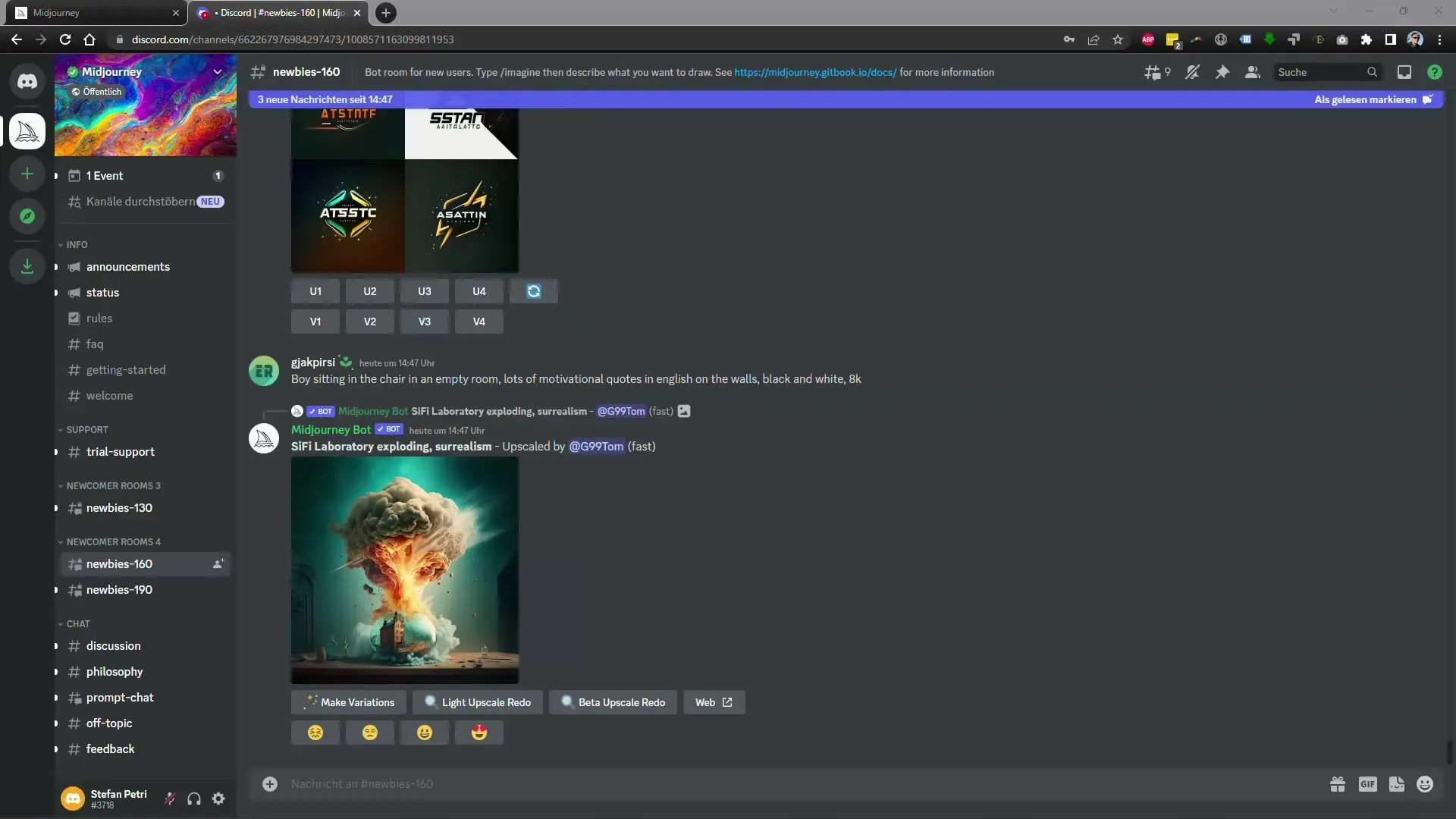
2. parameters gebruiken
Naast de invoertermen kun je ook parameters instellen om de beeldcompositie te beïnvloeden - bijvoorbeeld door het formaat aan te passen. Deze aanpassingen kunnen het uiterlijk van je afbeelding aanzienlijk veranderen.
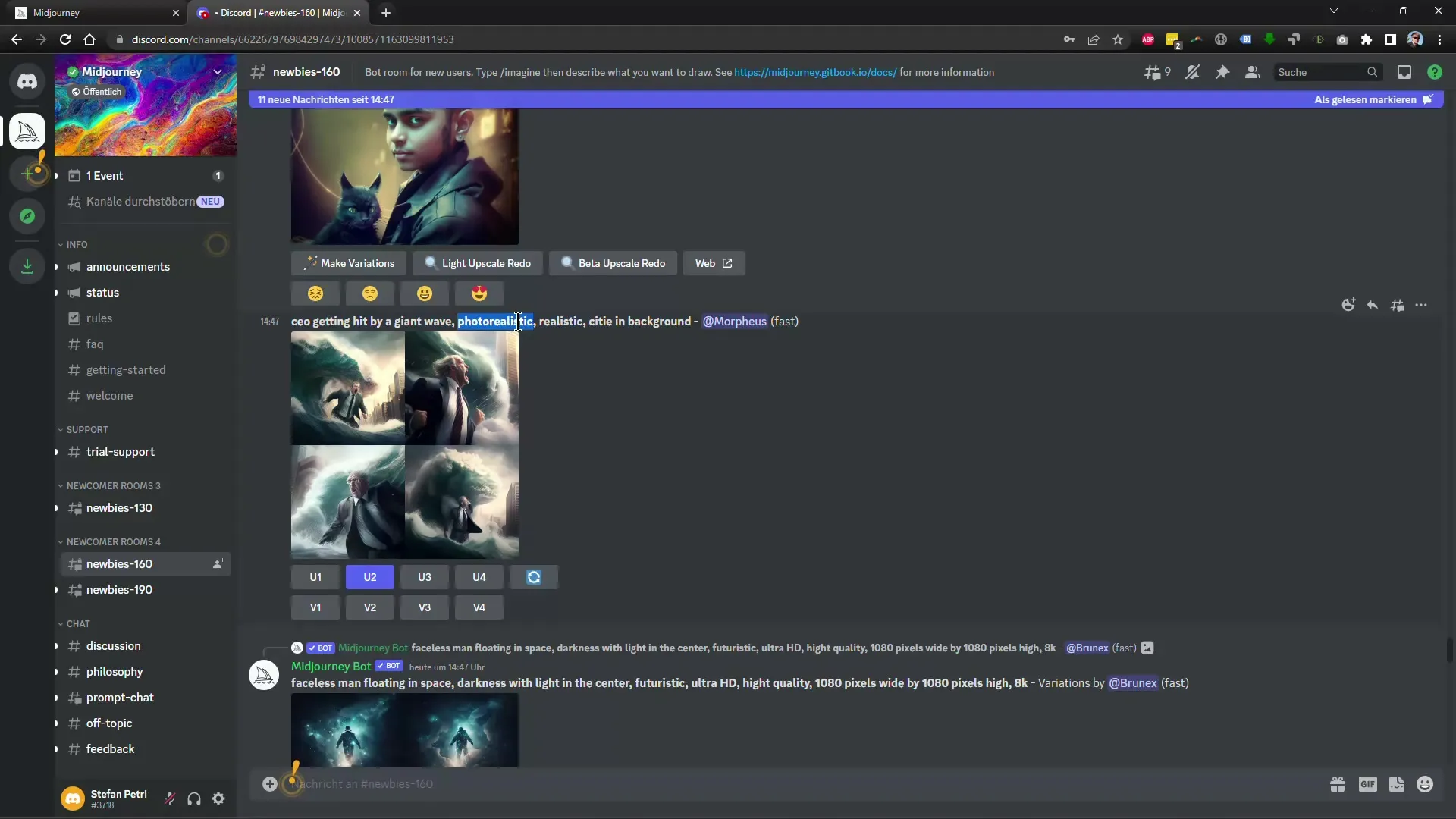
3. bekijk de laatste aankondigingen
Vergeet niet om regelmatig de "Aankondigingen" te lezen om op de hoogte te blijven van de nieuwste functies en updates. In deze aankondigingen worden veel verbeteringen geïntroduceerd die je kunnen helpen je werk te verbeteren.
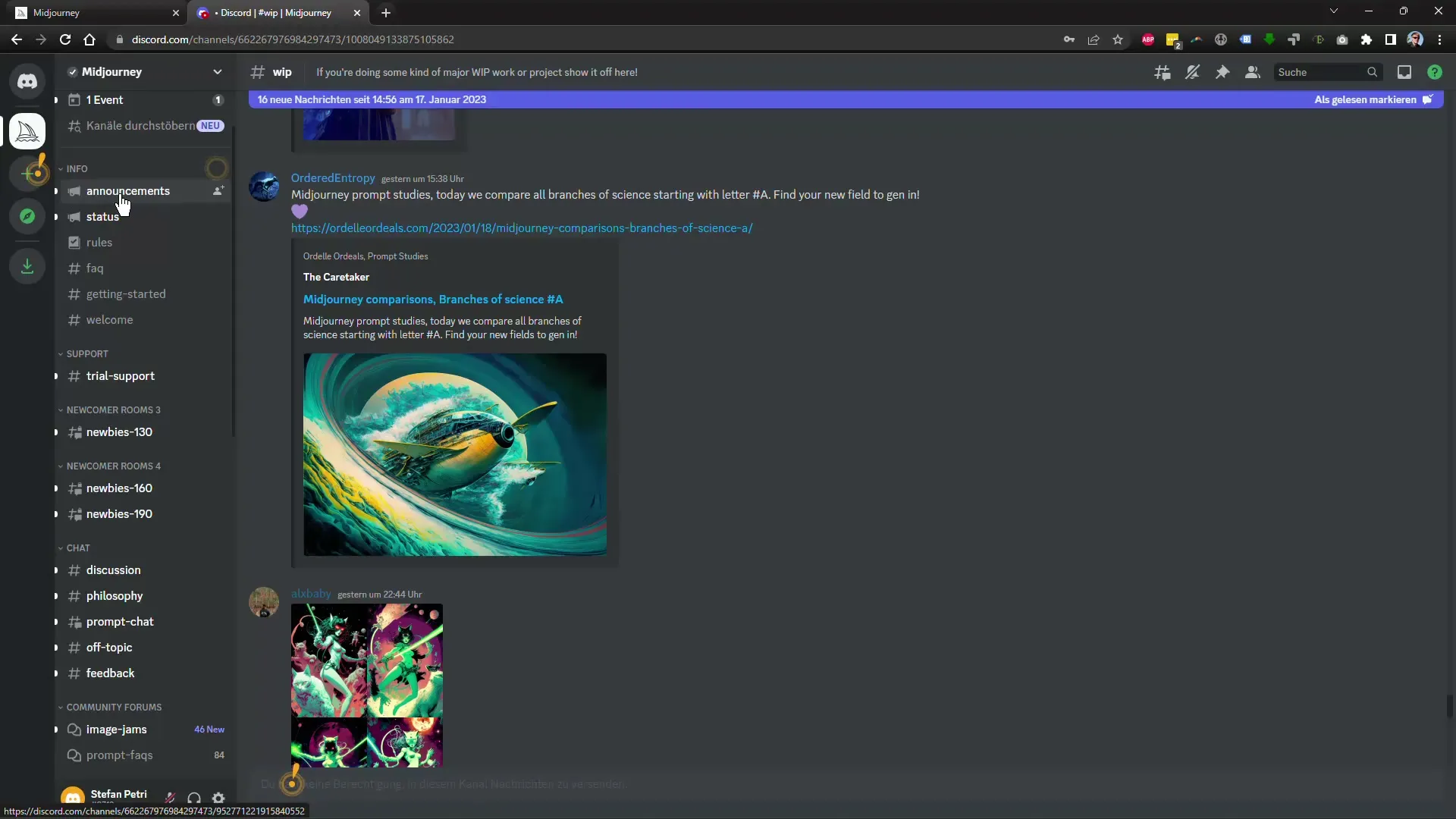
4. termen wegen
Zorg ervoor dat niet alle termen hetzelfde gewicht hebben. De ontwikkelaars van Midjourney hebben aangegeven dat de eerste ingevoerde woorden een grotere invloed hebben op het resultaat. Formuleer je invoer nauwkeurig en beslis welke aspecten voor jou bijzonder belangrijk zijn.
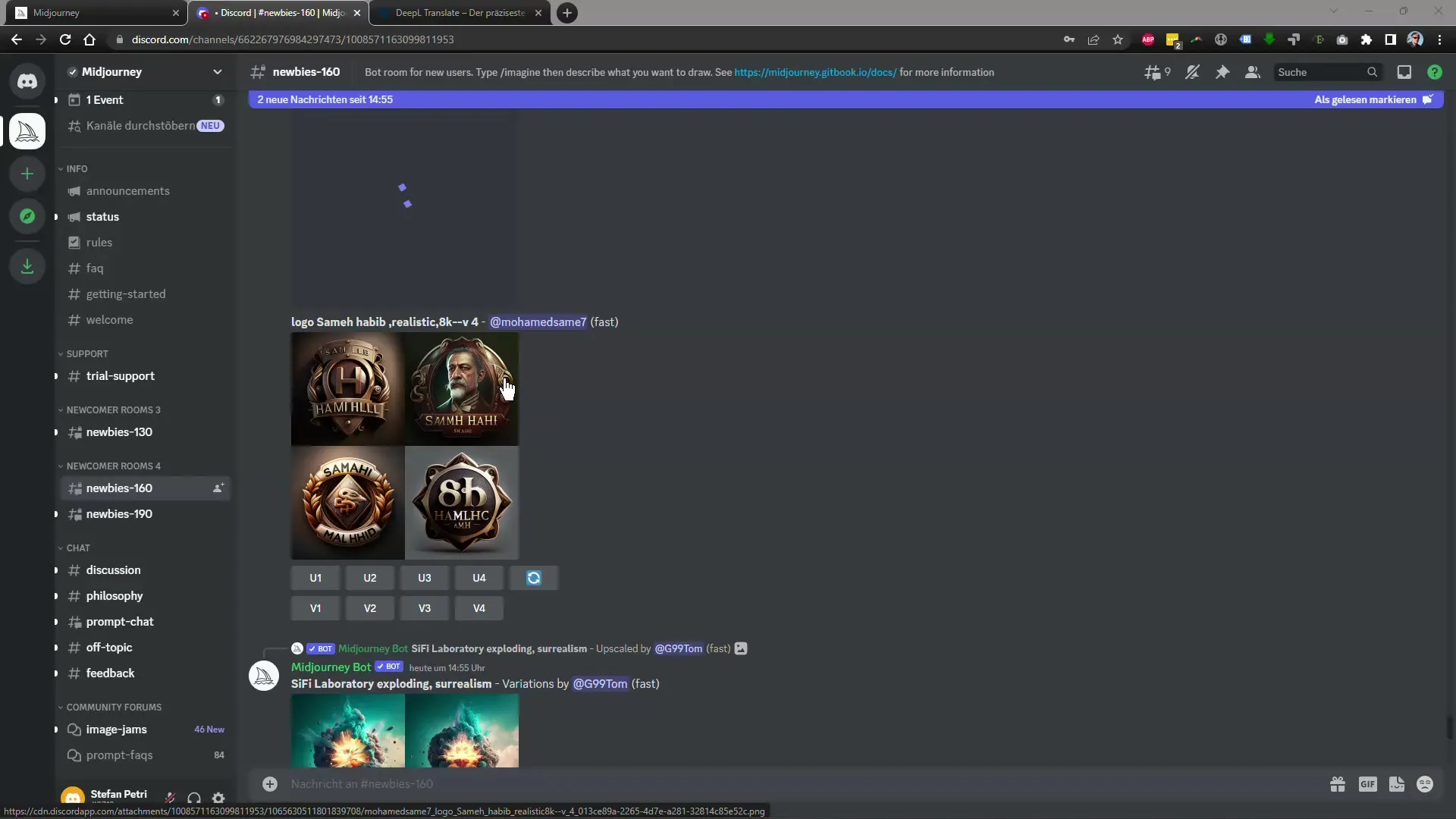
5 Gebruik de "nee" parameter
Als je bepaalde elementen wilt uitsluiten, kun je de "nee" parameter gebruiken. Hierdoor worden bepaalde woorden niet opgenomen in je afbeelding.
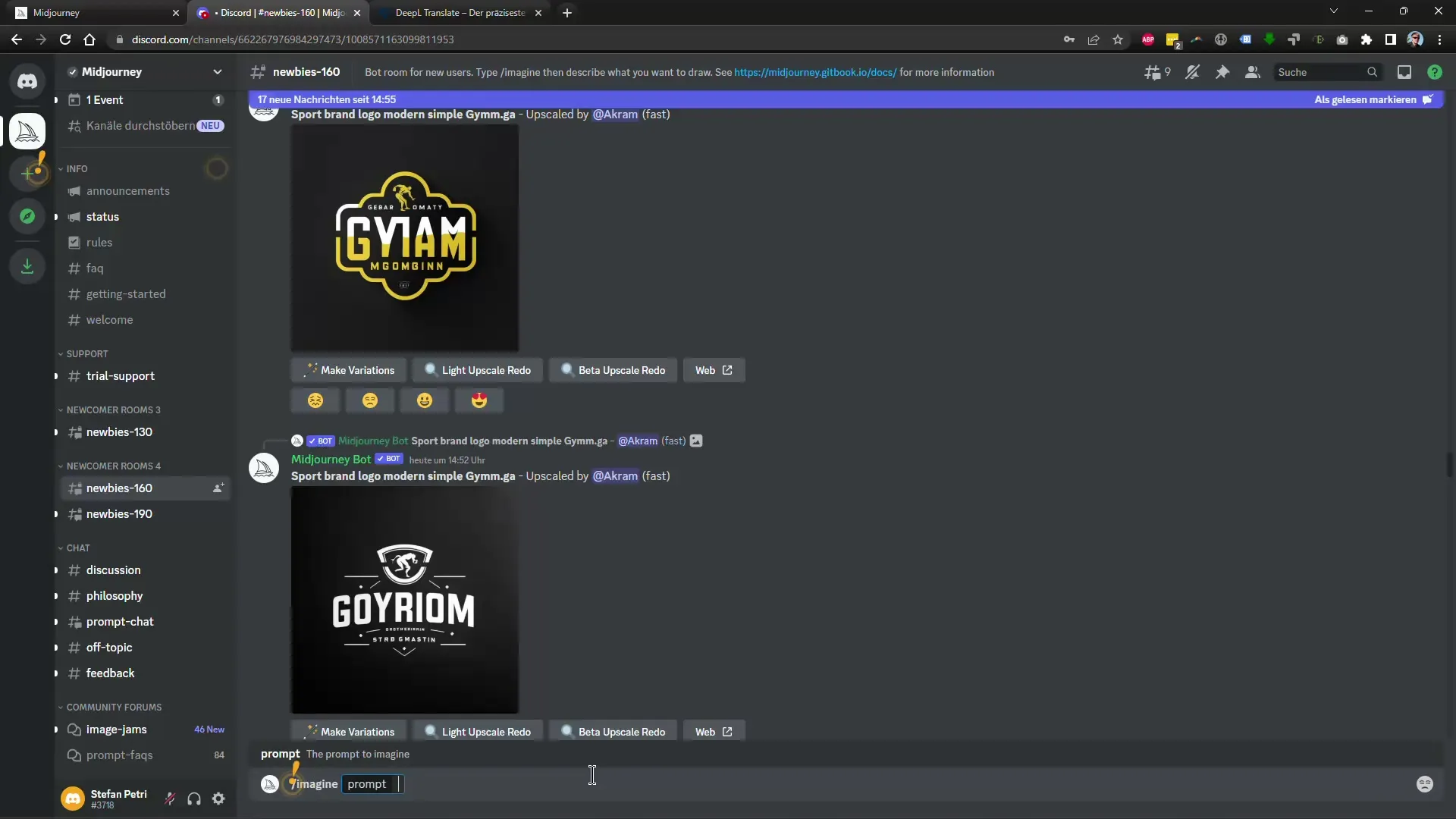
6. Gebruik de "zaad"-functie
Met de "zaad"-functie kun je een vaste willekeurige waarde instellen zodat je vergelijkbare afbeeldingen kunt genereren. Dit is vooral handig als je een afbeelding die je al hebt gemaakt opnieuw wilt maken.
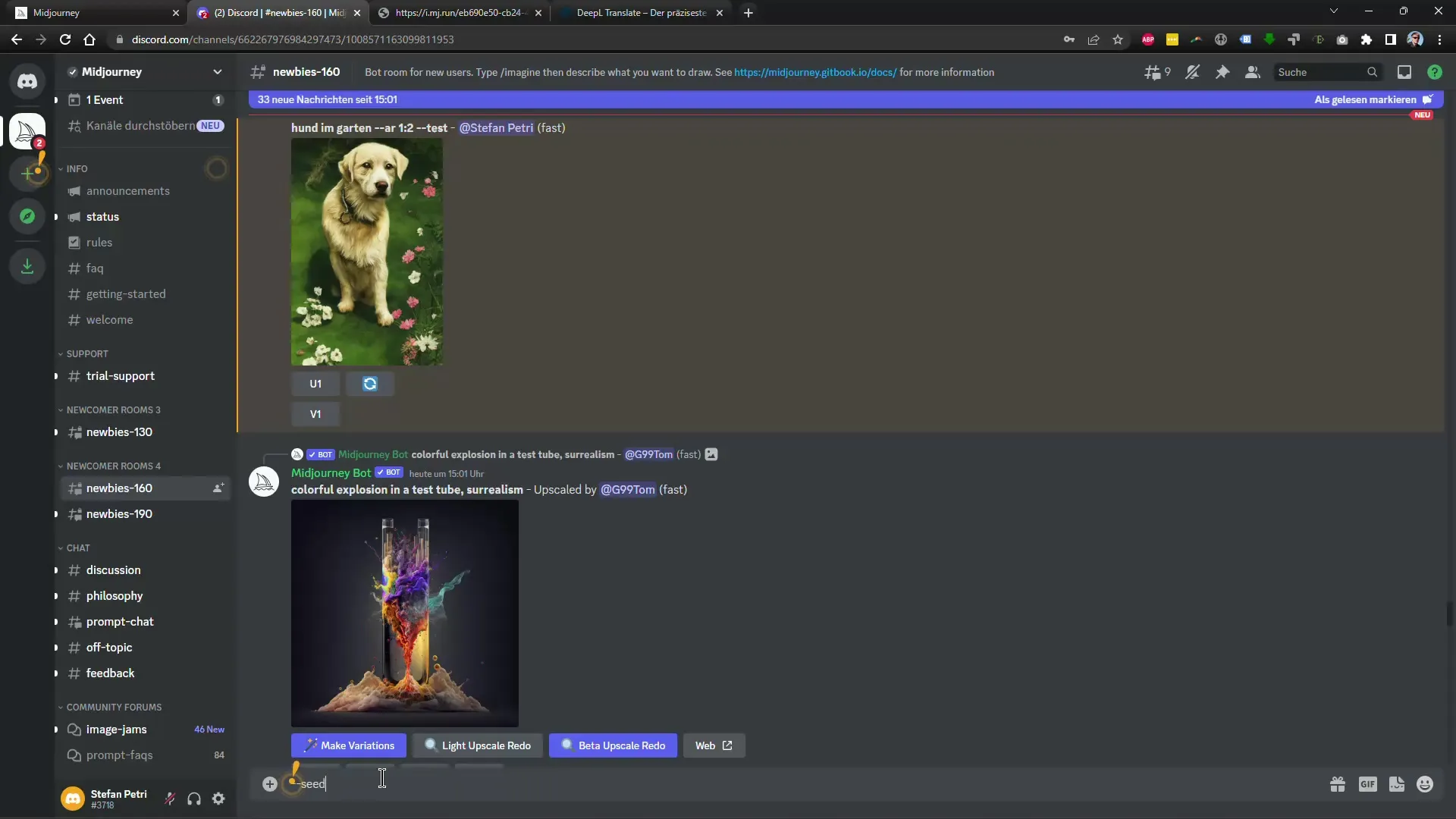
7. Gebruik de videofunctie
Midjourney biedt ook de optie om video's te genereren van het creatieproces van je afbeeldingen. Deze functie is handig om te zien hoe je afbeelding is gemaakt. Je kunt een eenvoudige afbeelding genereren en vervolgens een video-opdracht toevoegen.
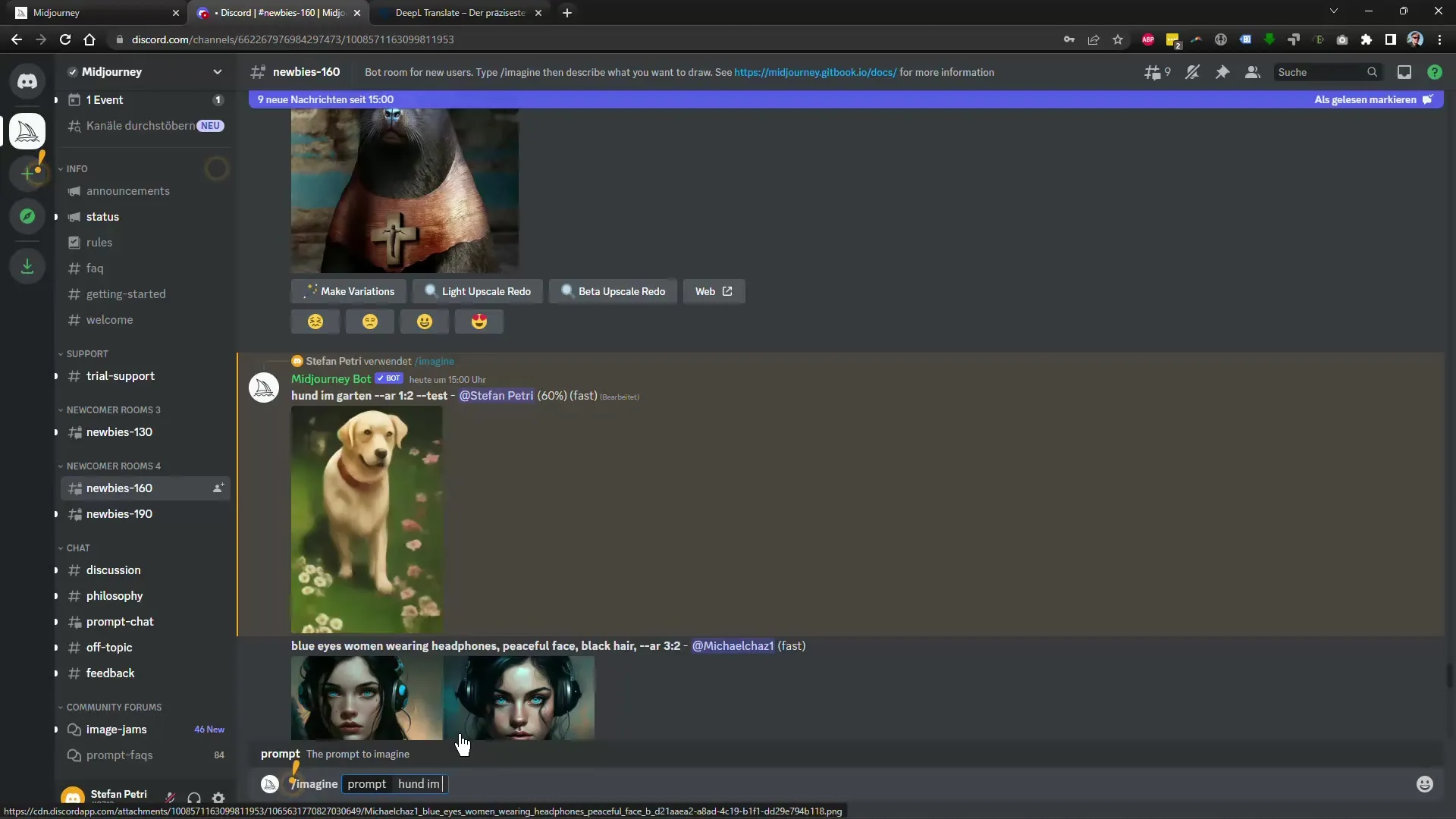
8 "Beschrijf" functie voor omgekeerd zoeken
Een innovatieve functie is de "Beschrijf"-functie, waarmee je bestaande afbeeldingen kunt uploaden en suggesties voor nieuwe items kunt ontvangen. Deze items kunnen je helpen om snel vergelijkbare resultaten te reproduceren.
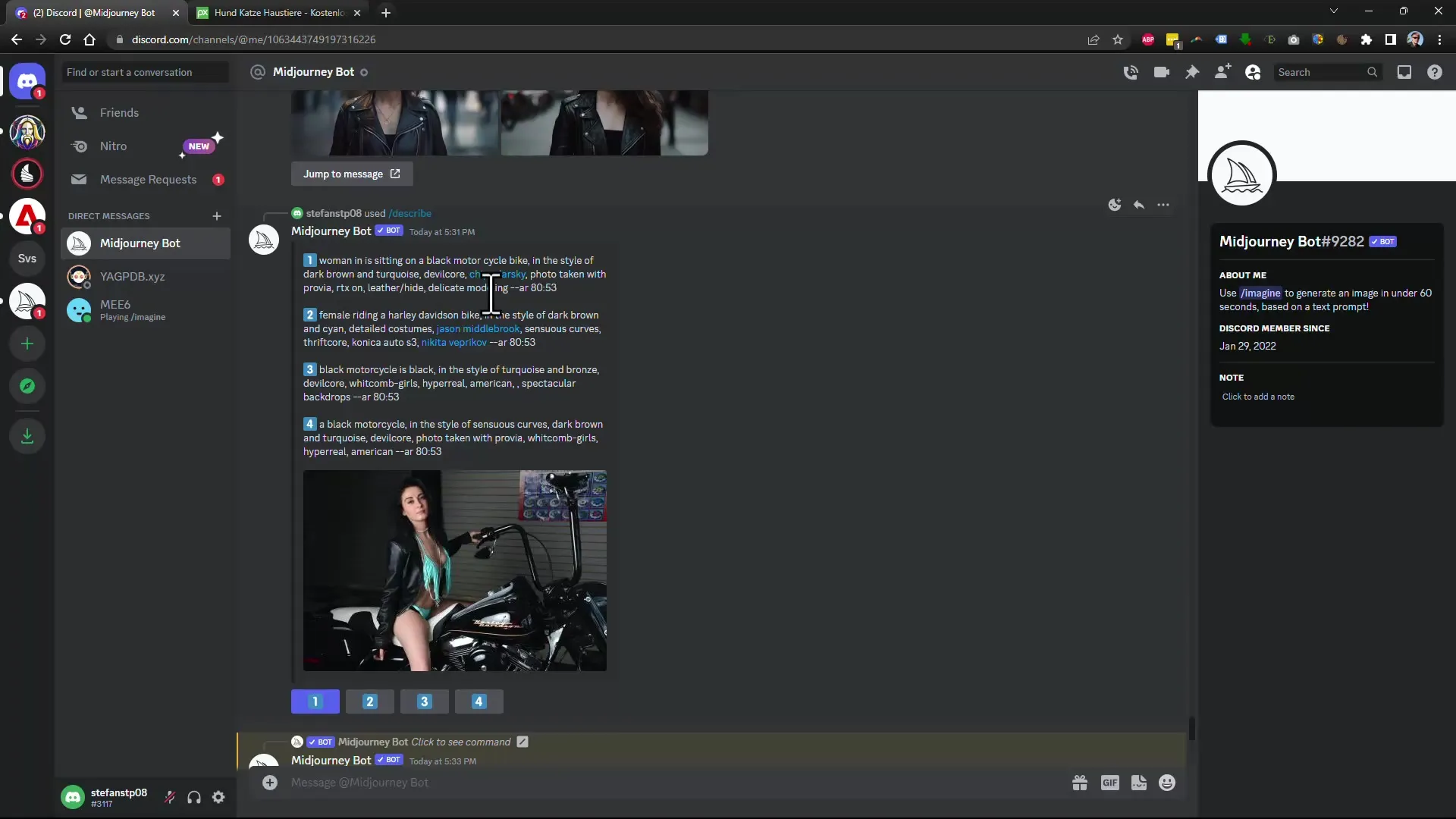
9. De weging van afbeeldingsdetails aanpassen
Gebruik de opdracht "EW" (early weight) om bepaalde afbeeldingen meer gewicht te geven of minder details te genereren bij het opschalen. Hiermee kun je de esthetiek van de afbeelding aanpassen aan je wensen.
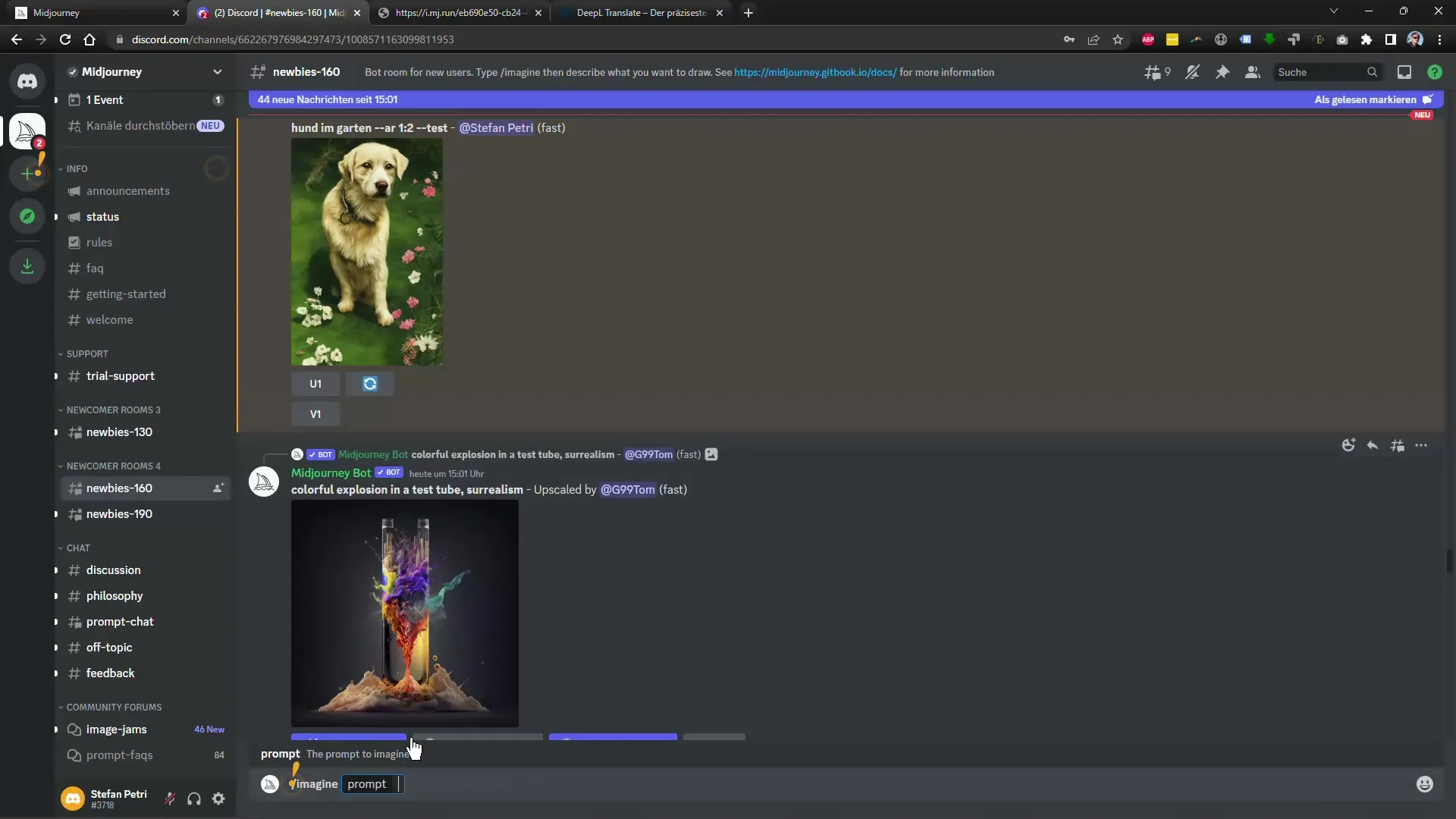
10. gebruik van de instelling "voorkeur
Met de opdracht "liever autodm" kun je meldingen ontvangen wanneer je afbeelding klaar is, zonder dat je constant in de kanalen hoeft te zoeken naar nieuwe afbeeldingen.
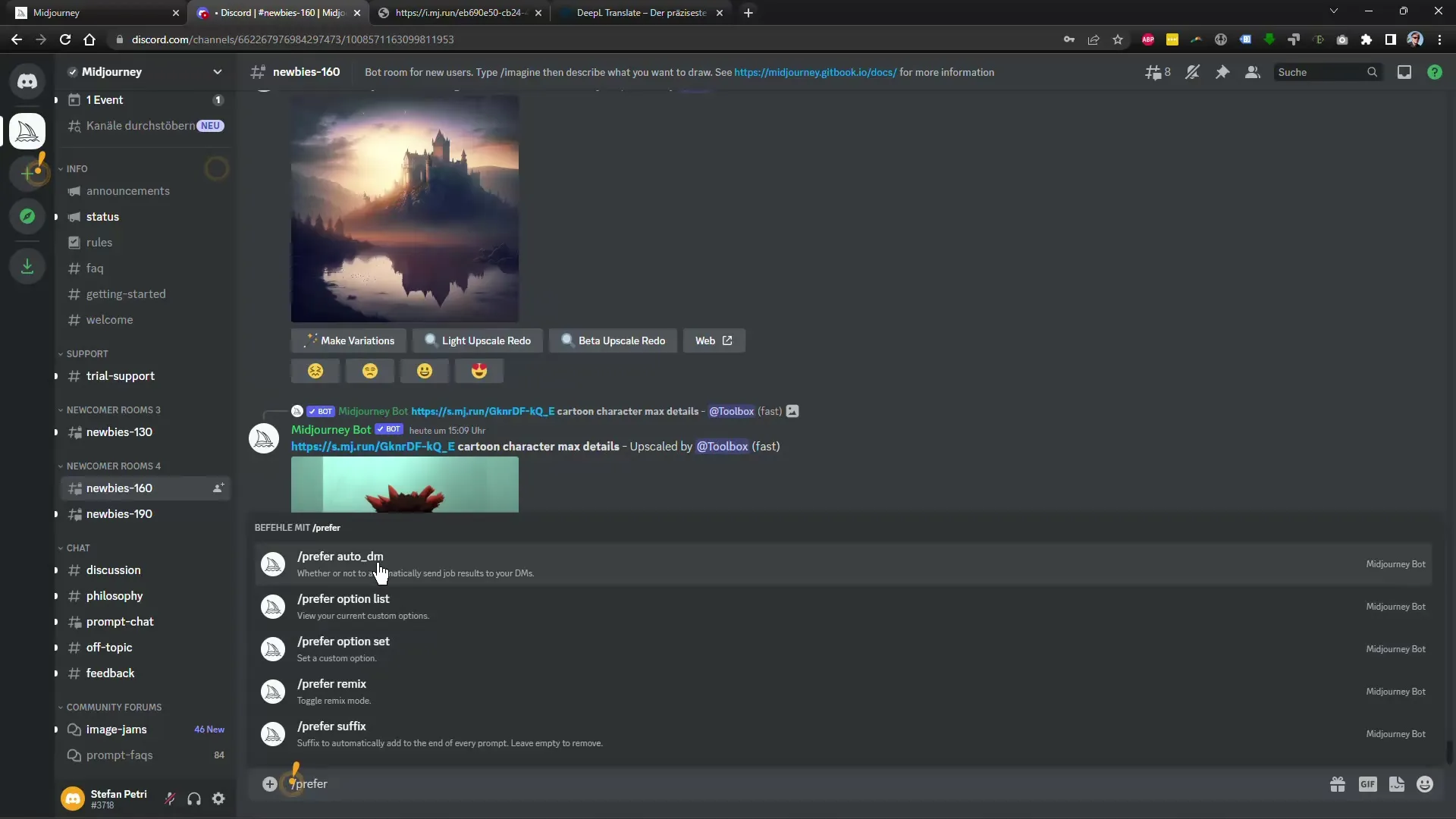
Samenvatting
In deze handleiding heb je belangrijke stappen ontdekt om creatief met Midjourney te werken, andere gebruikers te analyseren, termen te wegen en nieuwe functies te gebruiken. Blijf consequent in het toepassen van deze tips om je resultaten continu te verbeteren.
Veelgestelde vragen
Hoe kan ik de inzendingen van andere gebruikers bekijken? Zoek in de community of specifieke kanalen in Midjourney om de inzendingen en hun resultaten te bekijken.
Wat is een "nee" parameter en hoe gebruik ik deze?De "nee" parameter voorkomt dat bepaalde woorden worden opgenomen in de afbeelding. Bijvoorbeeld: "geen hond" in een tuin.
Hoe werkt de "zaad" functie? Met de "zaad" functie, stel je een willekeurige waarde in om gelijksoortige afbeeldingen te maken met terugkerende stijlen.
Kan ik video's maken met Midjourney? Ja, je kunt video's opvragen van het generatieproces door specifieke commando's te gebruiken.
Hoe kan ik meldingen voor mijn afbeeldingen inschakelen?Gebruik de "prefer autodm" opdracht om meldingen te ontvangen wanneer je afbeelding klaar is.


